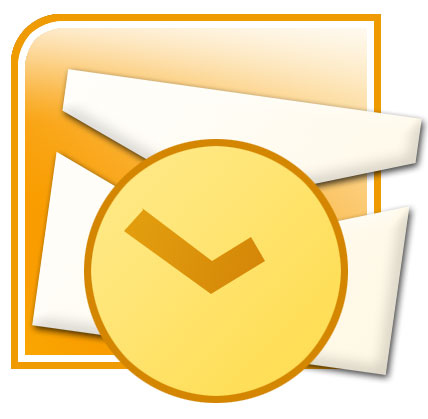Ya lo habíamos mencionado en otro post pero acabamos de aplicarlo tanto en la oficina como en clientes y los resultados han sido muy satisfactorios para mejorar el rendimiento de los Windows Vista. Funciona también con Windows 7 pero supongo que un ordenador con 7 tiene suficientes recursos todavía. Si tienes un Core 2 Dúo o menor, estarás notando que tu ordenador va algo lento. Por más que lo optimices al poco tiempo pasará lo mismo. ¿Por qué? Siempre digo lo mismo, los programas de ahora se preparan pensando en los ordenadores de ahora (3 y cuatro procesadores, 4GB de RAM, Windows 7…). Eso quiere decir que un ordenador con 2 procesadores o menos, tiene que intentar manejar programas que quieren usar más recursos. Además, estamos con el típico problema del registro de Windows, cuanto más tiempo tenga nuestro ordenador (y más cosas instalemos/desinstalemos), más lento irá nuestro ordenador. Vamos que o cambiamos a Ubuntu, o intentamos que nuestro PC vaya mejor. Un truco es quitar todas las “pijaditas” visuales de Windows. Para ello vamos a nuestro escritorio, pinchamos con el botón derecho, personalizar y color y apariencia de las ventanas. Tenemos que elegir la opción de combinación de colores Windows clásico o Estándar de Windows y dar a aceptar. Visualmente volverá a nuestros Windows antiguos (barra gris y cuadrada), pero personalmente yo uso el ordenador para TRABAJAR, no lo quiero bonito, lo quiero EFICIENTE. Y este truco da un cambio IMPRESIONANTE en cómo va Windows. Probadlo.